Snowflake
Sammendrag
| Element | Bekrivelse |
|---|---|
| Utgivelsestilstand | Generell tilgjengelighet |
| Produkter | Power BI (semantiske modeller) Power BI (dataflyter) Stoff (Dataflyt gen2) Power Apps (dataflyter) |
| Godkjenningstyper som støttes | Snowflake (brukernavn/passord), Microsoft-konto (Microsoft Entra ID) |
| Funksjonsreferansedokumentasjon | — |
Merk
Noen funksjoner kan være til stede i ett produkt, men ikke andre på grunn av distribusjonsplaner og vertsspesifikke funksjoner.
Merk
I januar 2025-utgivelsen for Power BI Desktop introduserte vi en ny implementering for Snowflake-koblingen, som for øyeblikket er tilgjengelig i forhåndsversjon. Lær mer om denne funksjonen.
Funksjoner som støttes
- Importer
- DirectQuery (semantiske Modeller for Power BI)
- Avanserte alternativer
- Angi en tekstverdi som skal brukes som rollenavn
- Relasjonskolonner
- Tidsavbrudd for tilkobling i sekunder
- Tidsavbrudd for kommando i sekunder
- Database
- Opprinnelig SQL-setning
Koble til Snowflake-datalager fra Power Query Desktop
Gjør følgende for å koble til et Snowflake-databehandlingslager :
Velg Hent data fra Hjem-båndet i Power BI Desktop, velg Database fra kategoriene til venstre, velg Snowflake, og velg deretter Koble til.
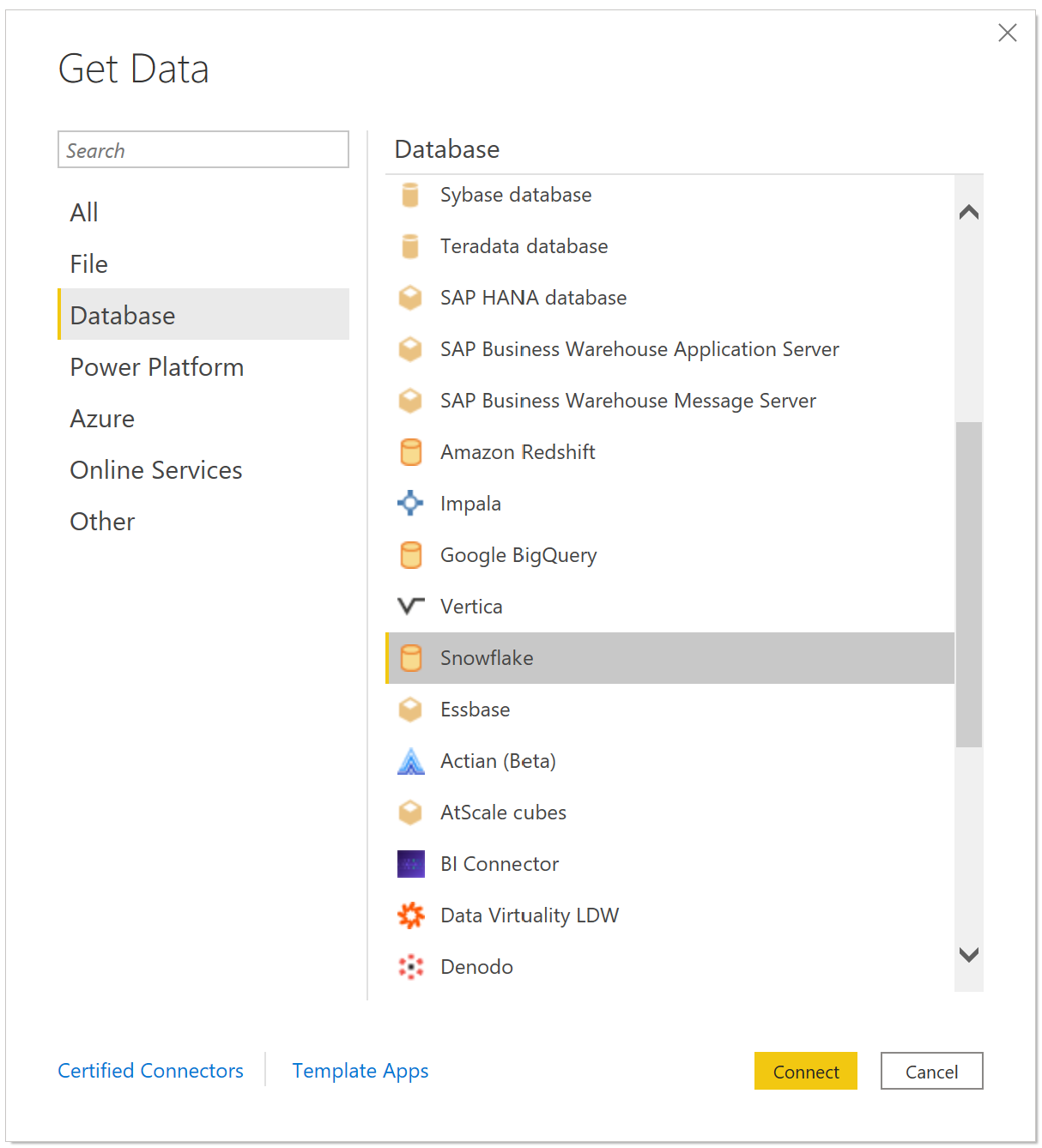
Skriv inn navnet på Snowflake-serveren i Server i Snowflake-vinduet som vises, og navnet på Snowflake-databehandlingslageret i Warehouse.
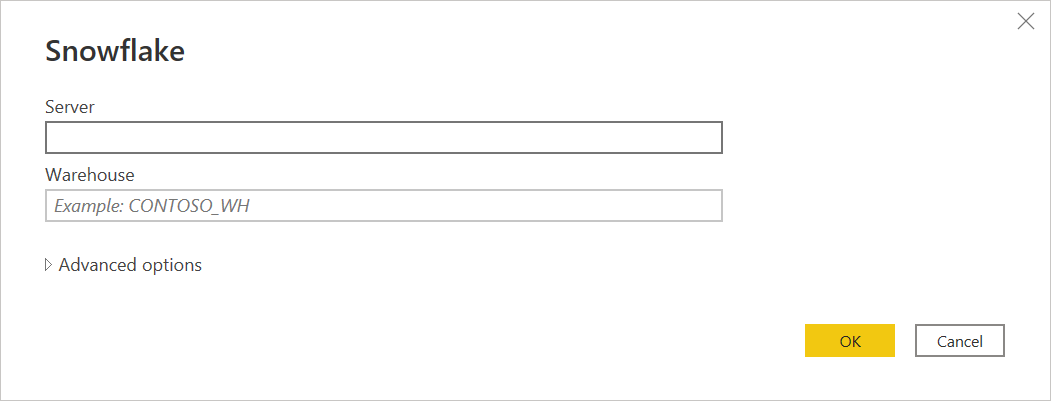
Du kan eventuelt angi verdier i avanserte alternativer som du vil bruke til å endre tilkoblingsspørringen, for eksempel en tekstverdi som skal brukes som et rollenavn eller et tidsavbrudd for kommandoen. Mer informasjon: Koble til ved hjelp av avanserte alternativer
Velg OK.
Hvis du vil logge på Snowflake-databehandlingslageret, skriver du inn brukernavnet og passordet, og deretter velger du Koble til.
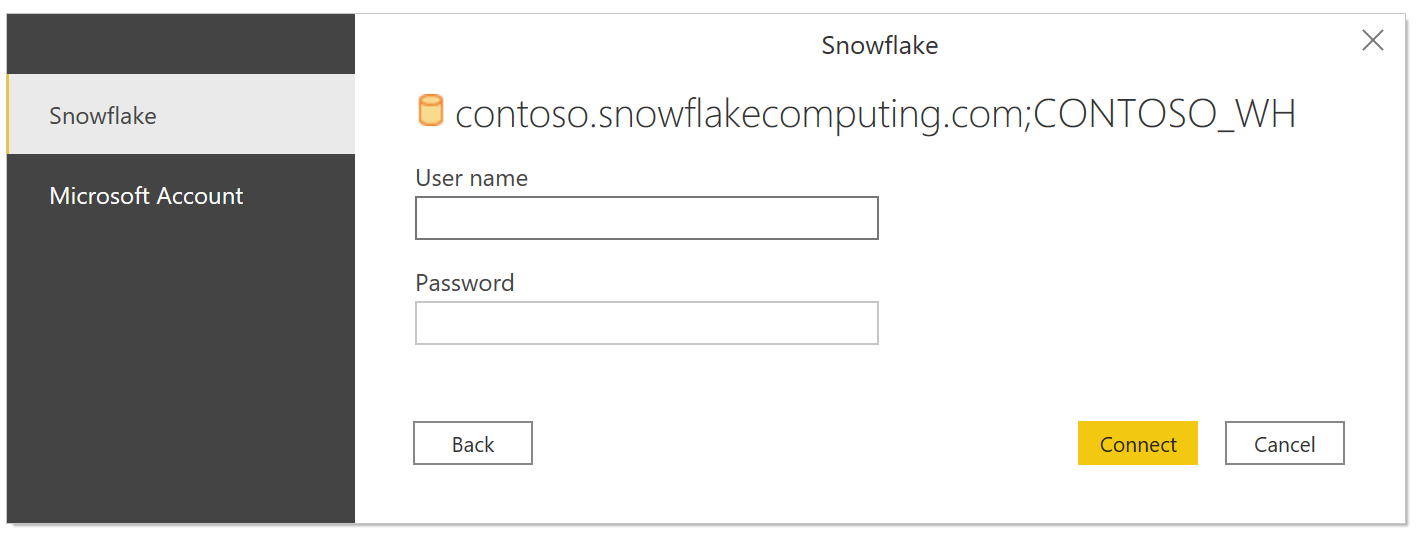
Merk
Når du skriver inn brukernavn og passord for en bestemt Snowflake-server , bruker Power BI Desktop samme legitimasjon i etterfølgende tilkoblingsforsøk. Du kan endre denne legitimasjonen ved å gå til Filalternativer > og innstillinger > for datakildeinnstillinger. Mer informasjon: Endre godkjenningsmetoden
Hvis du vil bruke Microsoft-kontoalternativet, må Snowflake Microsoft Entra ID-integreringen konfigureres på Snowflake-siden. Mer informasjon: Power BI SSO til Snowflake – Komme i gang
Velg ett eller flere elementer som skal importeres og brukes i Power BI Desktop, i Navigator. Velg deretter enten Last inn for å laste inn tabellen i Power BI Desktop, eller Transformer data for å åpne Power Query-redigering der du kan filtrere og begrense datasettet du vil bruke, og deretter laste inn det raffinerte settet med data i Power BI Desktop.
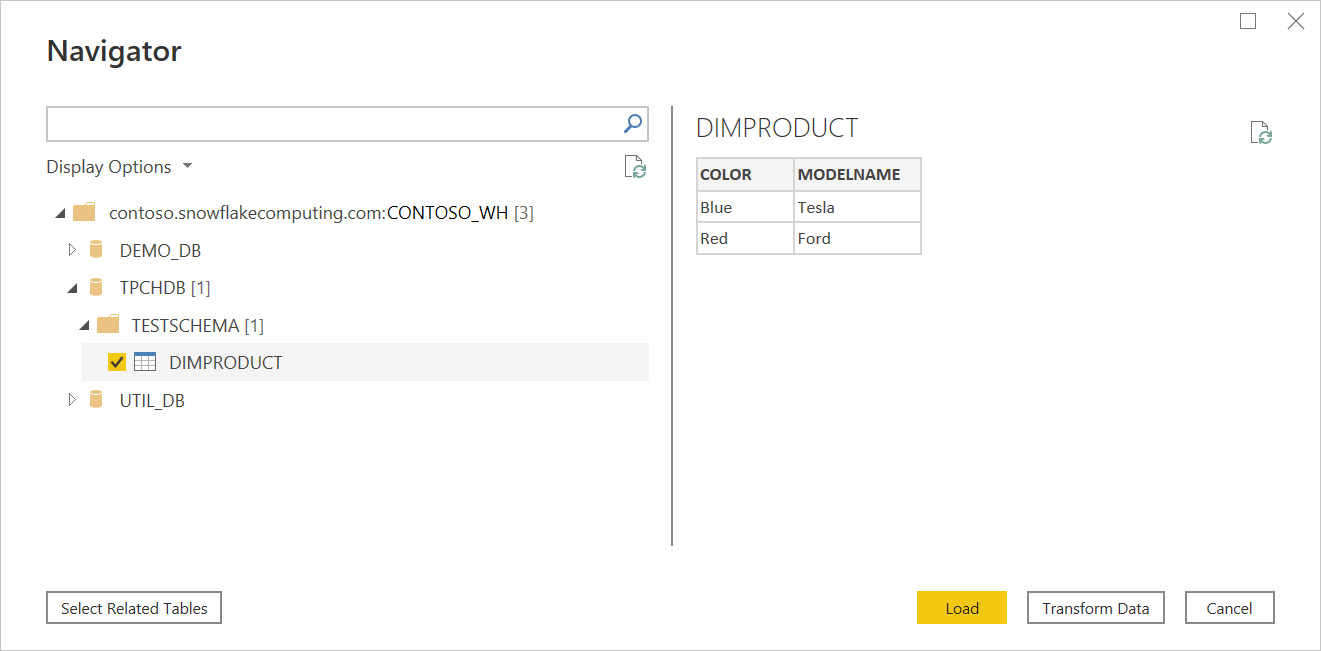
Velg Importer for å importere data direkte til Power BI, eller velg DirectQuery, og velg deretter OK. Mer informasjon: Bruk DirectQuery i Power BI Desktop
Merk
Enkel pålogging for Microsoft Entra ID (SSO) støtter bare DirectQuery.
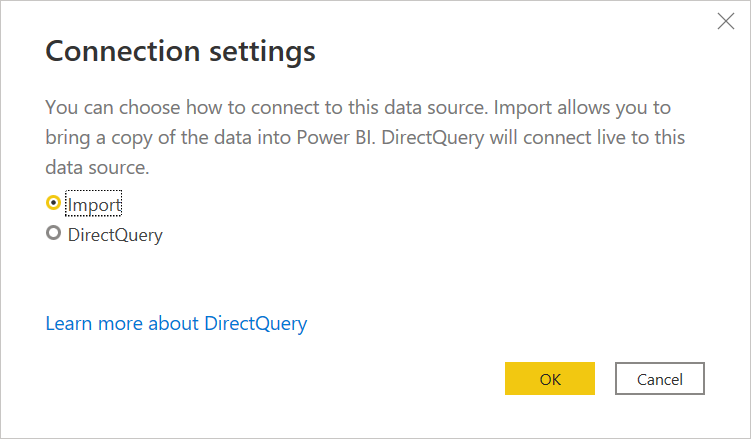
Koble til en Snowflake-database fra Power Query Online
Hvis du vil opprette tilkoblingen, gjør du følgende:
Velg Snowflake-alternativet i koblingsutvalget.
Skriv inn navnet på serveren og lageret i dialogboksen Snowflake som vises.
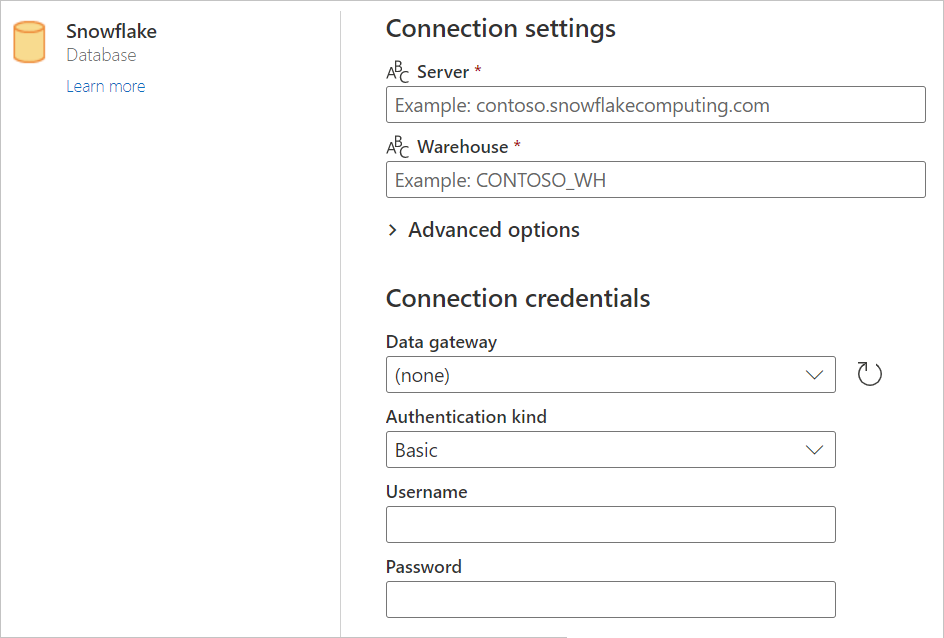
Skriv inn eventuelle verdier i de avanserte alternativene du vil bruke. Hvis det finnes avanserte alternativer som ikke er representert i brukergrensesnittet, kan du redigere dem i avansert redigering i Power Query senere.
Skriv inn tilkoblingslegitimasjonen, inkludert å velge eller opprette en ny tilkobling, hvilken gateway du vil bruke, og et brukernavn og passord.
Velg Neste for å koble til databasen.
Velg dataene du trenger, i Navigator, og velg deretter Transformer data for å transformere dataene i Power Query-redigering.
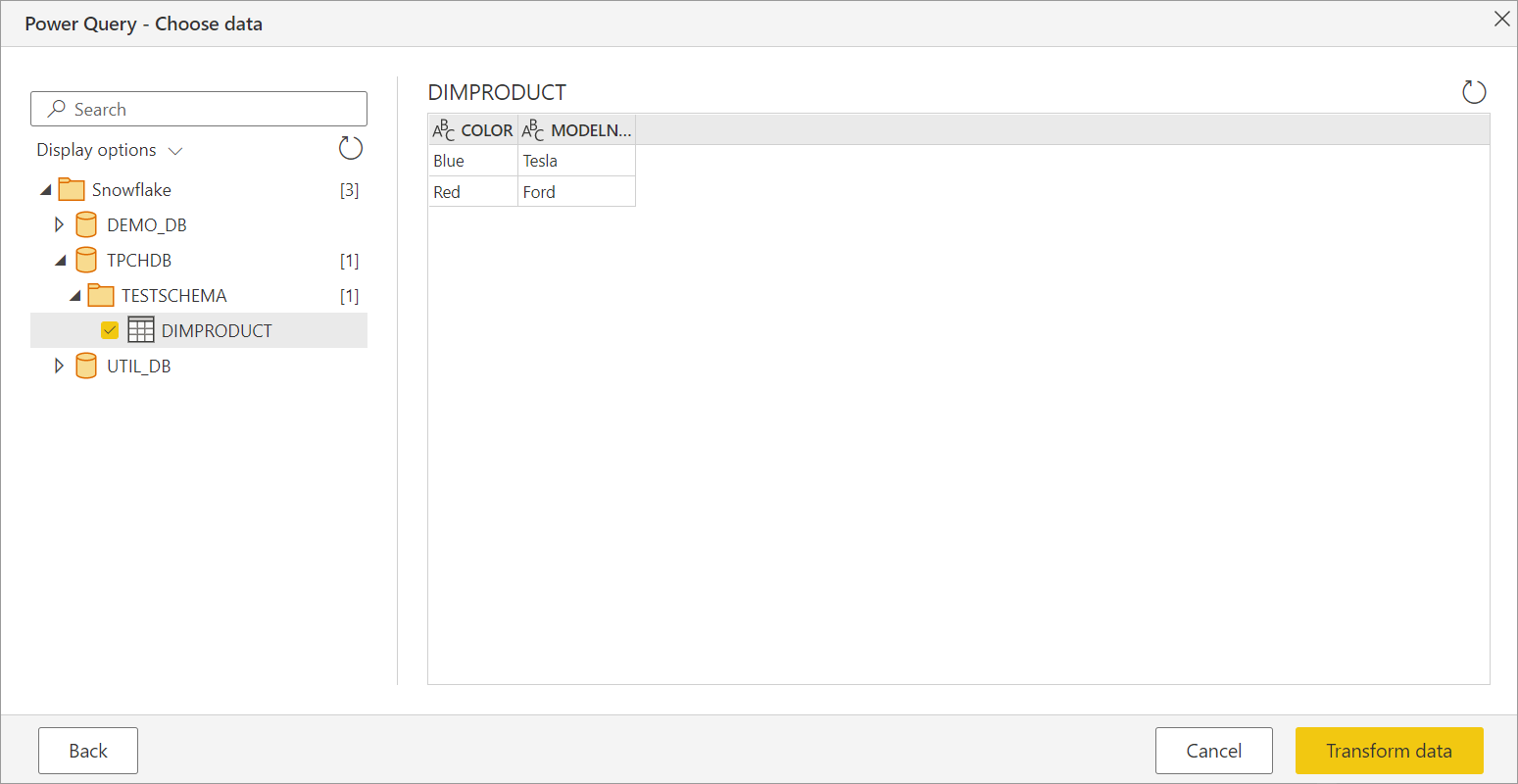
Koble til ved hjelp av avanserte alternativer
Power Query inneholder et sett med avanserte alternativer som du kan legge til i spørringen om nødvendig.
Tabellen nedenfor viser alle de avanserte alternativene du kan angi i Power Query.
| Avansert alternativ | Bekrivelse |
|---|---|
| Rollenavn | Angir hvilken rolle rapporten bruker via driveren. Denne rollen må være tilgjengelig for brukeren, ellers er det ikke angitt noen rolle. |
| Inkluder relasjonskolonner | Hvis merket, inkluderer kolonner som kan ha relasjoner til andre tabeller. Hvis denne boksen er fjernet, ser du ikke disse kolonnene. |
| Tidsavbrudd for tilkobling i sekunder | Angir hvor lenge du skal vente på et svar når du samhandler med Snowflake-tjenesten før du returnerer en feil. Standard er 0 (ingen tidsavbrudd). |
| Tidsavbrudd for kommando i sekunder | Angir hvor lenge en spørring skal fullføres før en feil returneres. Standard er 0 (ingen tidsavbrudd). |
| Database | Angir en bestemt database på lageret. Dette alternativet er bare tilgjengelig i Power Query Desktop. |
| SQL-setning | Hvis du vil ha informasjon, kan du gå til Importer data fra en database ved hjelp av opprinnelig databasespørring. Dette alternativet er bare tilgjengelig i Power Query Desktop. |
Når du har valgt de avanserte alternativene du trenger, velger du OK i Power Query Desktop eller Neste i Power Query Online for å koble til Snowflake-databasen.
Implementering av ny Snowflake-kobling (forhåndsversjon)
I januar 2025-utgivelsen for Power BI Desktop introduserte vi en ny implementering for Snowflake-koblingen for å forbedre integreringen med Snowflake, som for øyeblikket er tilgjengelig i forhåndsversjon. Vi oppfordrer deg til å prøve det ut og gi oss tilbakemelding.
Merk
Denne funksjonen støttes i 64-bitersversjonen av Power BI Desktop og fungerer ikke i 32-bitersversjonen.
Hvis du vil ha tilgang til denne funksjonen, går du til Alternativer og innstillinger (under fanen Fil) >Alternativer>Forhåndsvisningsfunksjoner, og deretter merker du av for for å aktivere Bruk ny Snowflake-koblingsimplementering alternativet. Når alternativet er aktivert, bruker alle nyopprettede tilkoblinger automatisk den nye koblingsimplementeringen.

Eksisterende tilkoblinger forblir uendret. Du kan også prøve funksjonen ved å legge til Implementation="2.0" flagget i Snowflake.Databases i spørringene som følger. Denne egenskapen skiller versjonen av koblingen du bruker.
Source = Snowflake.Databases("contoso.snowflakecomputing.com", "CONTOSO_WH", [Implementation="2.0"])
Merk
Hvis du bruker den lokale datagatewayen til å oppdatere den semantiske modellen, må du kontrollere at du har januar 2025-versjonen eller nyere for å bruke denne funksjonen.
For å hjelpe deg med å diagnostisere potensielle problemer, kan du finne Implementation og DriverType detaljer i Mashup-loggene. Som et eksempel:
{"Start":"2024-11-02T00:14:02.7968686Z","Action":"Engine/Module/Snowflake/IO/Snowflake/Implementation","ResourceKind":"Snowflake","ResourcePath":"powerbi.snowflakecomputing.com ;DEMO_WH","HostProcessId":"29200","Implementation":"2.0","DriverType":"ADBC","ProductVersion":"2.139.0.0 (Main)+eda56ecd858054173a4d11db9c63a6da5cf92a99","ActivityId":"106f16b6-cfbb-4853-9f20-ed45486486d2","Process":"Microsoft.Mashup.Container.NetFX45","Pid":38560,"Tid":1,"Duration":"00:00:00.0000291"}
Feilsøking
Feil: SQL-kompileringsfeil: Objektet finnes ikke, eller operasjonen kan ikke utføres
Feilen oppstår når systemet ikke finner det angitte objektet. Denne feilen skyldes ofte at brukeren har et ugyldig databasenavn angitt som standarddatabase.
Kontroller at et gyldig standard databasenavn brukes for egenskapen DEFAULT_NAMESPACE: DESC USERusername
Slik oppdaterer du standard databasenavn: alter userusername set DEFAULT_NAMESPACE=<database name>.<schema name>. Hvis du vil ha mer informasjon, kan du se Snowflake-dokumentasjonen – https://docs.snowflake.com/en/sql-reference/sql/alter-user
Begrensninger og kjente problemer
Bindestreker i databasenavn
Hvis et databasenavn har en bindestreker, kan du støte på en ODBC: ERROR[42000] SQL compilation error. Dette problemet er løst i september 2024-utgivelsen.
Slicer-visualobjekt for boolsk datatype
Slicervisualobjektet for den boolske datatypen fungerer ikke som forventet i juni 2024-utgivelsen. Denne ikke-funksjonaliteten er et kjent problem. Som en midlertidig løsning kan brukere konvertere den boolske datatypen i rapportene sine til tekst ved å navigere til: Transfer –> DataType –> Tekst. En løsning leveres i oktober 2024-utgivelsen.